Sådan tilpasser du iPhone-låseskærmen med disse tips
Følg vores artikel for at vide om de tips, der kan hjælpe dig med at tilpasse iPhone lås skærmen. Lav din iOS enheden livlig ved at tilpasse låseskærmen.
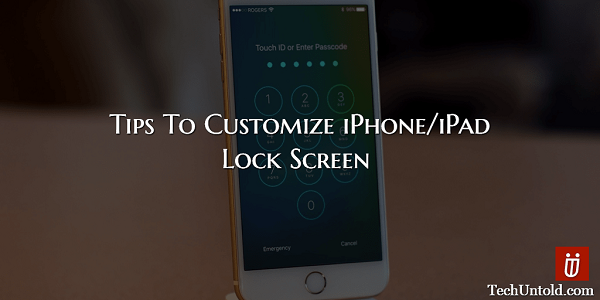
Når du først får din iPhone/iPad, kan du bare ikke vente med at begynde at give dit eget personlige præg. Du vil have, at alle, der ser noget, skal vide, at din stil afspejles fra iPhone/iPad. Så du vil gerne lave så mange ændringer som muligt.
De fleste mennesker går direkte til at tilpasse startskærmen eller begynder straks at downloade apps. Jeg må indrømme, at jeg er skyldig i at gøre det, men din låseskærm får måske ikke den opmærksomhed, den fortjener.
Indhold
- 1 Tilpas iPhone-låseskærm
- 1.1 Tilføj det perfekte tapet til låseskærmen med Zedge
- 1.2 Deaktiver Home Controls fra Låseskærm
- 1.3 Skjul dine meddelelser fra din låseskærm
- 1.4 Sådan deaktiveres/aktiveres visningen i dag på låseskærmen
- 1.5 Sådan tilføjes/fjernes widget fra iPhone låseskærm
- 1.6 Slå Siri Access fra/til fra låseskærmen
- 1.7 Få adgang til kontrolcenteret fra låseskærmen
- 1.8 Konfigurer din egen låseskærm automatisk lås
- 1.9 Konklusion
Tilpas iPhone-låseskærm
Med følgende tips vil du have en fantastisk låseskærm, der vil gøre dine venner grønne af misundelse.
Tilføj det perfekte tapet til låseskærmen med Zedge
Det er en must have app på hver enhed, hvis du vil give enten din låseskærm eller hele enheden en seriøs stil. Du vil have så mange tapeter at vælge imellem, at du ikke ved, hvor du skal starte.
Tapeterne er opdelt i forskellige kategorier, så de er nemmere at finde. Du kan personliggøre din iPhone/iPads låseskærm med kategorier som Abstrakt, Design, Ferie, Kærlighed, Natur/Landskab, Andet, Kæledyr og dyr, Skilte og Ordsprog. Du kan også gennemse de mest populære wallpapers, hvis du vil vide, hvad alle andre også installerer på deres enheder.
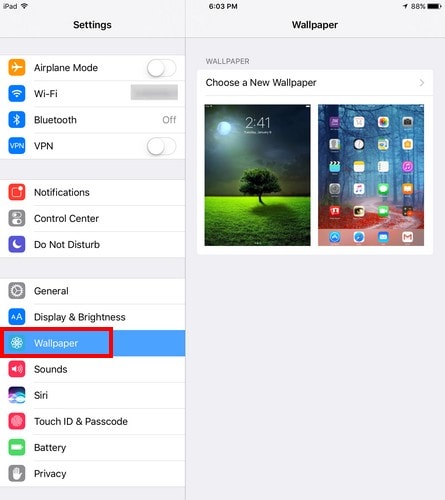
For at ændre tapet på låseskærmen skal du åbne appen Indstillinger og trykke på Baggrund. Vælg blot den du vil have, og hvor du vil have den, hvilket i dette tilfælde er låseskærm.
Deaktiver Home Controls fra Låseskærm
Jeg er sikker på, at du ved nu, at du kan styre dit home automation gadgets fra din iPads låseskærm. For at deaktivere dette skal du åbne appen Indstillinger > Touch ID og adgangskode > Indtast adgangskode > Rul til Home Control og slå det fra.
Skjul dine meddelelser fra din låseskærm
Jo nemmere ting er, jo bedre, ikke? Det er sandsynligvis derfor, du måske ønsker at se dine notifikationer fra din låseskærm. Det kan have en ulempe, da alle omkring kan se dem, men hvis du stoler på folk omkring dig – du kan aktivere dem ved at gå til Indstillinger > Meddelelser > Tryk på app, du vil have eller ikke vil have notifikationerne til.

Sådan deaktiveres/aktiveres visningen i dag på låseskærmen
Today View er en meget nyttig funktion at have på din iPhones låseskærm. Du har adgang til information som f.eks Siri forslag, kalenderbegivenheder og meget mere! Det er meget praktisk at kunne se det hele, men uanset om du vil have det tændt eller slukket, er dette, hvad du skal gøre.
Gå til Indstillinger > Touch ID og adgangskode > Enter Passcode > Rul til Today View, og slå den enten fra eller til.
Sådan tilføjes/fjernes widget fra iPhone låseskærm
Selvom du aldrig selv har tilføjet en widget, vil du allerede se, at nogle er blevet tilføjet. Du vil se widgets såsom Vejr og andre emner. Gå hele vejen ned, og du vil se en redigeringsknap. Tryk på knappen, og du vil blive ført til de apps, du kan tilføje widgets til.
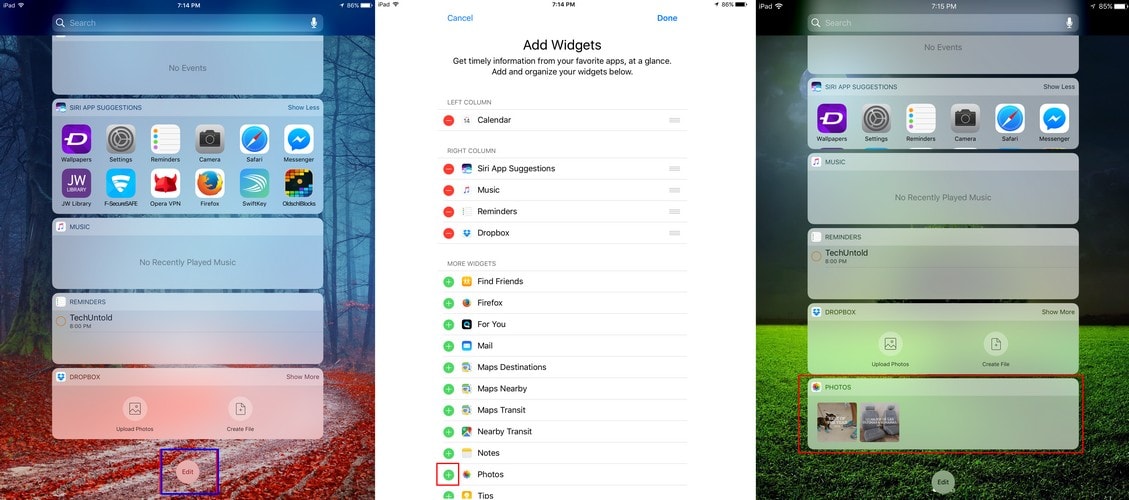
Bare tryk på plustegnet for den app, du vil have som widget, og tryk derefter på udført øverst til højre. Når du går til din låseskærm, bør du se de nye widgets, du har tilføjet. Hvis det, du ville gøre, er at slippe af med en widget, skal du trykke på minustegnet, og widgetten forsvinder fra din låseskærm.
Slå Siri Access fra/til fra låseskærmen
At kunne bruge Siri fra låseskærmen er fantastisk, men nogle vil kun have adgang til det, når de har låst deres iOS-enhed op. For enten at slå det fra eller til, skal du gå til Indstillinger > Touch ID og adgangskode > Indtast adgangskode > Rul til bunden og slå Siri til/fra.
Få adgang til kontrolcenteret fra låseskærmen
Kontrolcenteret er en meget nyttig funktion, der giver dig adgang til alle mulige fantastiske værktøjer. For eksempel kan du justere skærmens lysstyrke, skifte indstillinger, justere lydstyrken, slå skærmdeling til, starthandlinger, få adgang til tilbehør til hjemmet og filoverførsel. For at få adgang til den skal du bare stryge op fra bunden af din skærm for at få adgang til den funktion, som kontrolcenteret har at tilbyde.
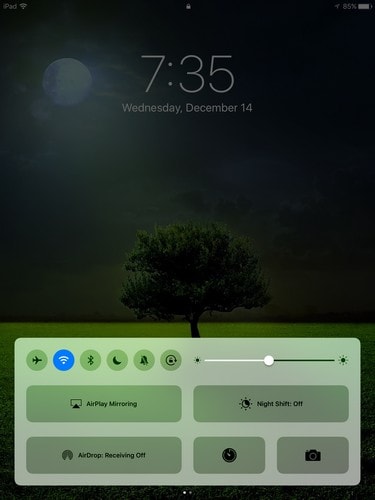
Konfigurer din egen låseskærm automatisk lås
Efter cirka to minutter låses din iPhone-skærm automatisk for at forsøge at spare strøm. Dette kan være ret irriterende, når du har brug for din iPhone vågen i længere tid. For at indstille det til et tidspunkt, der passer bedst, skal du gå til Indstillinger > Skærm og lysstyrke > Auto-lås > Vælg det tidspunkt, der passer dig bedst.
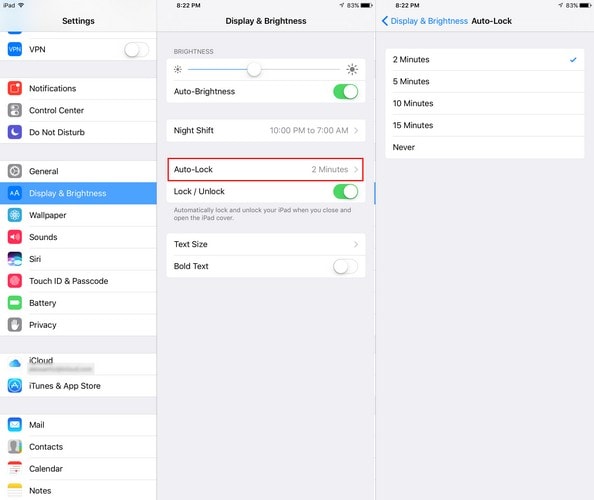
Konklusion
Jeg vil vædde på, at du ikke vidste, at din iPhone/iPads låseskærm kunne gøre alt det, ikke? Nu hvor du ved det, er det tid til at indstille det til din smag og eliminere alt, du bare ikke kan lide. Vi har alle vores måder at tilpasse vores enhed på, hvordan tilpasser du din iPhones låseskærm? Fortæl mig det i kommentarerne.
Seneste Artikler